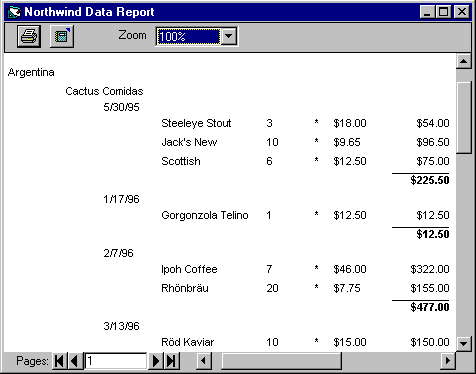
成组的信息可以让用户从另一个角度看待数据。和数据环境设计器串联使用,数据报表设计器提供根据表中任何字段对数据分组的能力。下面的插图显示一个按国家/地区分组的数据报表。
按国家/地区分组的数据报表
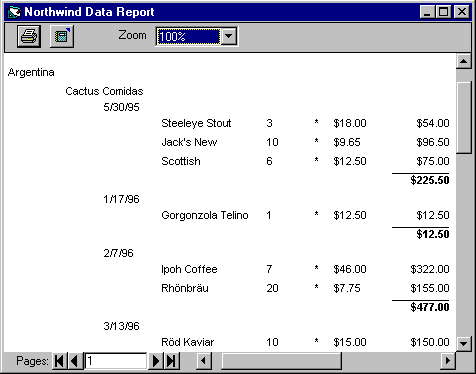
数据环境的 Command 对象提供的分组字段不同于已经由创建分组标头和注脚获得的分组字段。不用将数据库的表作为分组基础,数据环境设计器的 Grouping 功能能够允许选择表中的一个特定的字段作为分组字段,而不必创建一个新的 Command 对象。
添加一个分组字段的步骤包括:
注意 该主题是帮助您创建一个示例数据报表的一系列步骤中的一部分。创建一个简单数据报表是此系列中的第一个主题。
要向数据报表设计器添加一个分组字段,请按照下列步骤执行:
注意 Customers Command 对象已经改名为 Customers Grouped using Customers_Grouping,并且已经为字段创建了两个新的文件夹。第一个文件夹 Summary fields in Customer_Grouping 包含从属字段用以依据分组的字段。从属字段包含在第二个文件夹 Detail Fields in Customer_Grouping 中。
当分组字段被添加到数据环境,新的 Command 对象的相对应部分也被添加到数据报表。那个虚拟的 Command 对象在数据成员的下拉列表中被显示为 Customers_Grouping。
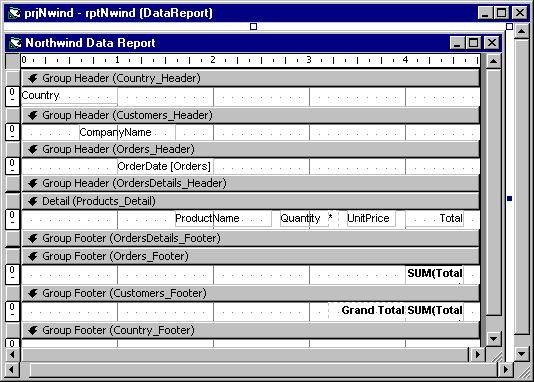
该主题是帮助您创建一个示例数据报表的一系列步骤中的一部分。
| 要 | 请参阅 |
| 进行下一步 | 向数据报表添加一个合计字段 |
| 从头开始 | 创建一个简单数据报表 |